Навигацията на iPhone Maps не работи (забива)
В тази публикация разглеждаме как да решим проблема, при който навигацията на картите и GPS функциите не работят правилно на Apple iPhone.
Плюс кодовете са кодове, генерирани от системата Open Location Code , която е система за геокодиране, която се използва за локализиране на всяка област навсякъде по земята. Системата с отворен код за местоположение е разработена от Google през 2014 г. Тя е разработена, за да предостави на потребителите по-лесно средство за местоположение, подобно на нормалните адреси, но приложимо навсякъде по земята; на мястото на числови координати на местоположението. Плюс кодовете са безплатни и с отворен код, което означава, че няма лицензионни такси и следователно могат да се използват от всеки навсякъде.
Плюс кодовете изглеждат подобни на нормалните адреси и могат да се генерират за места, където няма улици или забележителности. Отворената система с кодове за местоположение генерира плюс кодовете, използвайки дължините и ширините на дадено местоположение, което ги прави уникални, тъй като всички точки на земната повърхност могат да бъдат описани с помощта на дължини и ширини. Вторична причина за генерирането на плюс кодовете е да се предоставят адреси за места, където няма официални улици. Някои държави дори започнаха да приемат плюс кодове за официално използване при фактуриране и доставки вместо пощенски кодове.
Плюс кодовете са комбинация от букви и цифри и са подобни по дължина на телефонен номер. Пример е 852VCHC8+T9. За по-лесно използване, кодът може да бъде съкратен до шест или четири цифри, когато се комбинира с име на град, напр. HH8W+59 Ijede, където Ijede е градът на местоположението. Местоположенията, които са близо едно до друго, ще имат сходни плюс кодове.
От 2015 г. Google Maps има поддръжка за плюс кодове. Можете директно да търсите местоположение в раздела си за търсене, като използвате плюс код.
С горния фон ще обсъдим как да намерим плюс кодове на телефони с Android, на компютри и iPhone и iPad.
Плюс кодове на телефони с Android
Ако използвате телефон с Android, той трябва да се предлага с Google Maps. Ако вашият телефон с Android не се доставя с вече инсталиран Google Maps, отидете на вашия Google Play Store на вашето устройство. В полето за търсене в горната част на Play Store въведете Google Maps и щракнете върху търсене. Резултатите от търсенето ще покажат Google Maps от Google LLC. Кликнете върху него, за да изтеглите и инсталирате. Ще ви трябва Google Maps, за да генерирате плюс кодове на вашето устройство с Android. Ако обаче по някаква причина не можете да изтеглите Google Maps на вашето устройство, следвайте стъпките за това как да получите плюс кодове на компютри. Процедурата използва уеб версията на Google Maps.
Първа стъпка
Отворете своите Google Maps на устройството си с Android. Отидете до местоположението в Картите, за което искате да генерирате плюс кода. Докоснете и задръжте местоположението. Ще видите червен щифт на местоположението. Ако ви е трудно да намерите мястото на картите, тъй като няма имена на улици и забележителности, които да улеснят навигацията ви по картите, можете, ако е възможно, да отидете до местоположението, за което искате да генерирате плюс кода, и да отворите вашите карти . Уверете се, че местоположението на телефона ви е включено. Докоснете и задръжте синята точка, която показва текущото ви местоположение. Трябва да видите червен щифт на мястото. Можете да увеличите мащаба, за да докоснете по-точно.
Стъпка втора
Следващата стъпка е да докоснете червения щифт, който е на мястото, за което искате плюс кода. Сега Google ще обработи местоположението и ще генерира плюс кода за него.
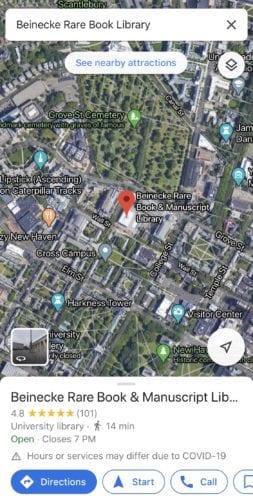
Стъпка трета
Превъртете надолу до края на страницата на Google Maps, за да видите плюс кода – комбинация от цифри и букви, с град. Можете да докоснете плюс кода, за да го копирате в клипборда си. Можете също да докоснете въпросителния знак вдясно от плюс кода, за да научите повече за плюс кодовете в Google.
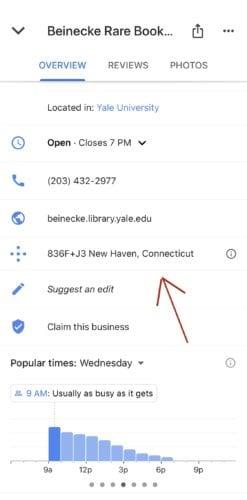
Плюс кодове на компютъра
Първа стъпка
За да намерите плюс код за място с вашия компютър, отворете браузъра си и отидете на www.maps.google.com . Тъй като компютърът няма специално приложение за Google Maps, трябва да използвате уеб версията на Maps.
Стъпка втора
Отидете до местоположението, за което искате да получите плюс кода. Кликнете върху местоположението. Картите ще пуснат щифт на местоположението.
Стъпка трета
В долната част на страницата ще видите информационна кутия. Кликнете върху координатите в полето.
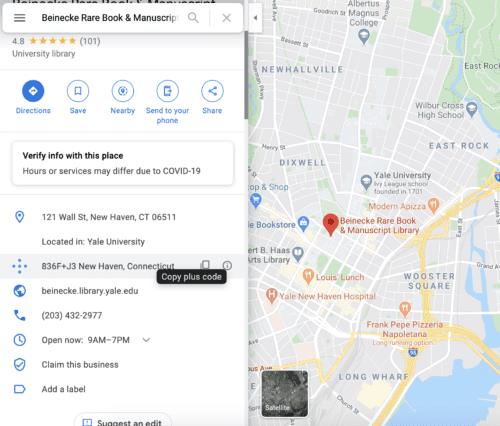
Стъпка четвърта
От лявата страна на страницата Карти ще видите изскачащ прозорец, съдържащ подробности за местоположението, на което сте поставили карфица. Превъртете надолу, докато видите плюс кода.
Плюс кодове на iPhone и iPad
Първа стъпка
На iPhone или iPad отидете на приложението Google Maps на вашия iPhone. Докоснете и задръжте местоположението, на което искате кода. Google ще пусне щифт на местоположението.
Стъпка втора
Докоснете адреса или описанието в долната част на страницата, след което превъртете надолу, за да намерите плюс кода. Това е комбинация от букви и цифри със знак плюс.
Стъпките за получаване на плюс кодове на iPhone са подобни на тези на устройство с Android, така че ако сте объркани, може да искате да прочетете за раздела за Android.
Имайте предвид също, че може да видите плюс код без прикачен град и вместо това код на региона, добавен в началото на плюс кода, като 8439VCW3V+PG.
В тази публикация разглеждаме как да решим проблема, при който навигацията на картите и GPS функциите не работят правилно на Apple iPhone.
Научете как да проверите надморската височина в Google Maps. Стъпка по стъпка ръководство за активация на опцията Терен.
Трикът ви позволява да намирате места и местоположения в Google Maps и все пак да използвате познатото потребителско изживяване на приложението Maps за навигация.
Можете да изтегляте и съхранявате карти на даден район в Google Maps, така че те винаги да са достъпни, когато сте офлайн или в райони с петна безжични връзки.
Останете в рамките на ограничението на скоростта, като включите функцията за ограничения на скоростта в Google Maps. Ето стъпките, които трябва да следвате.
Вижте как можете да промените езика на Google Карти, без да се налага да докосвате езиковите настройки на устройството си. За вашето устройство с Android е по-лесно, отколкото си мислите.
Google Maps има удобна функция, която ви позволява да проследявате местоположението на някого, като използвате телефонния му номер, при условие че е споделил местоположението си с вас.
Персонализирайте Google Maps и променете иконата на автомобила, като следвате тези лесни за следване стъпки.
Ако Google Maps не успее да се завърти автоматично, докато навигирате, това ръководство ви предлага три решения за решаване на този проблем.
Научете как да запазвате местоположения в Google Maps за Android.
Google Maps има специална опция за измерване на разстояние, която ви позволява бързо да измервате разстоянието между две точки.
Ако определени етикети на Google Maps вече не са подходящи, можете просто да ги изтриете. Ето как можете да направите това.
Ако Google Maps не показва изгледа на улицата, има някои стъпки за отстраняване на неизправности, които можете да предприемете, за да отстраните този проблем.
Трябва ли да вземете малко газ? Вижте къде е най-близката бензиностанция в Google Maps.
Ами ако гласовите указания не работят в Google Maps? В това ръководство ще ви покажем как можете да отстраните проблема.
Вероятно поне веднъж сте попадали в ситуация, в която сте се скитали по улиците, докато държали телефона си отворен в Google Maps, опитвайки се да стигнете до новия
Най-краткият път не е непременно най-бързият път. Ето защо Google Maps може да не показва винаги най-бързия маршрут по отношение на разстоянието.
Плюс кодовете са кодове, генерирани от системата Open Location Code, която е система за геокодиране, която се използва за локализиране на всяка област навсякъде по земята. В
Google Maps е от голяма помощ, когато сте на почивка, но би било още по-добре, ако картата, която разглеждате, е персонализирана за вашите нужди. По този начин,
Google Maps е услуга за приложение за картографиране, разработена от технологичния гигант Google. Предлага се в уеб браузър и приложение на вашия
След като руутнете телефона си с Android, имате пълен достъп до системата и можете да стартирате много видове приложения, които изискват root достъп.
Бутоните на вашия телефон с Android не са само за регулиране на силата на звука или събуждане на екрана. С няколко прости настройки те могат да се превърнат в преки пътища за бързо заснемане на снимки, прескачане на песни, стартиране на приложения или дори активиране на функции за спешни случаи.
Ако сте забравили лаптопа си на работа и имате спешен доклад, който да изпратите на шефа си, какво трябва да направите? Да използвате смартфона си. Още по-сложно е да превърнете телефона си в компютър, за да вършите много задачи едновременно по-лесно.
Android 16 има джаджи за заключен екран, с които можете да променяте заключения екран по ваш избор, което го прави много по-полезен.
Режимът „Картина в картината“ на Android ще ви помогне да свиете видеото и да го гледате в режим „картина в картината“, гледайки видеото в друг интерфейс, за да можете да правите други неща.
Редактирането на видеоклипове на Android ще стане лесно благодарение на най-добрите приложения и софтуер за редактиране на видео, които изброяваме в тази статия. Уверете се, че ще имате красиви, вълшебни и стилни снимки, които да споделяте с приятели във Facebook или Instagram.
Android Debug Bridge (ADB) е мощен и универсален инструмент, който ви позволява да правите много неща, като например намиране на лог файлове, инсталиране и деинсталиране на приложения, прехвърляне на файлове, root и флаш персонализирани ROM-ове, както и създаване на резервни копия на устройства.
С приложения с автоматично щракване. Няма да се налага да правите много, когато играете игри, използвате приложения или задачи, налични на устройството.
Въпреки че няма магическо решение, малки промени в начина, по който зареждате, използвате и съхранявате устройството си, могат да окажат голямо влияние върху забавянето на износването на батерията.
Телефонът, който много хора обичат в момента, е OnePlus 13, защото освен превъзходен хардуер, той притежава и функция, която съществува от десетилетия: инфрачервеният сензор (IR Blaster).


























